有些小伙伴是最近才更新使用的Win10系统,不熟悉Win10,不知道该怎么修改电脑显卡的赫兹,因此今天小编就给大家带来了Win10专业版修改显卡赫兹的方法,赶快学起来吧。 Win10专业版修
有些小伙伴是最近才更新使用的Win10系统,不熟悉Win10,不知道该怎么修改电脑显卡的赫兹,因此今天小编就给大家带来了Win10专业版修改显卡赫兹的方法,赶快学起来吧。
Win10专业版修改显卡赫兹的方法:
1、点击左下角开始,打开设置。
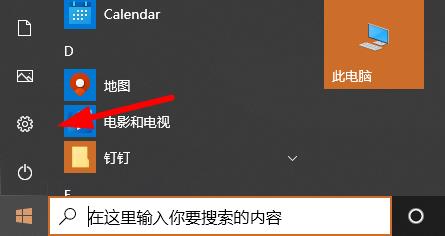
2、在windows设置中点击“系统”。
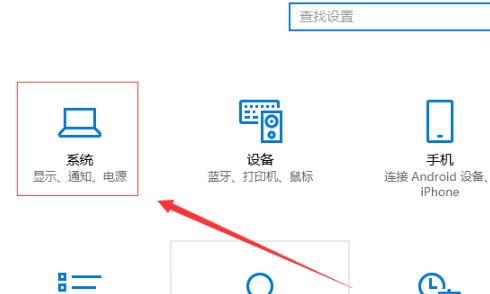
3、随后点击左侧任务栏中的“显示”再选择右侧的“显示适配器属性”。
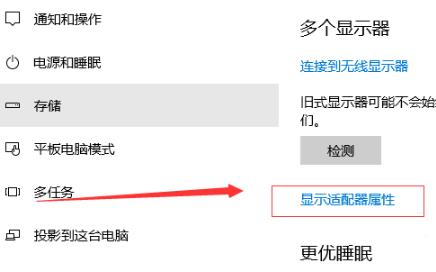
4、在任务选项中点击“监视器”。
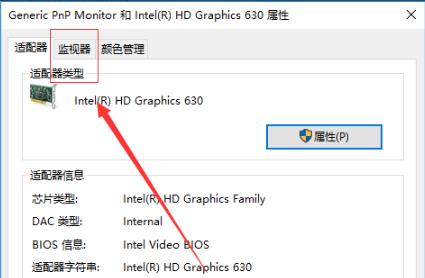
5、最后即可查看到赫兹率,点击下拉进行设置即可。
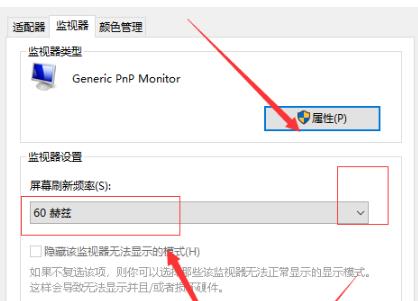
以上就是关于Win10专业版一键关闭所有程序的方法了,系统之家还有更多关于Win7系统的介绍噢~
